3 maneiras fáceis de extrair áudio de vídeo MP4
Por muitas razões criativas e práticas, você precisa extrair o áudio do MP4 vídeo. Por exemplo, você deseja extrair música de fundo de filme, conteúdo de áudio de palestra ou extrair áudio de MP4 para edição posterior. A questão é: você sabe como facilmente criar clipes de áudio de vídeos em MP4, QuickTime MOV, AVI ou MKV?
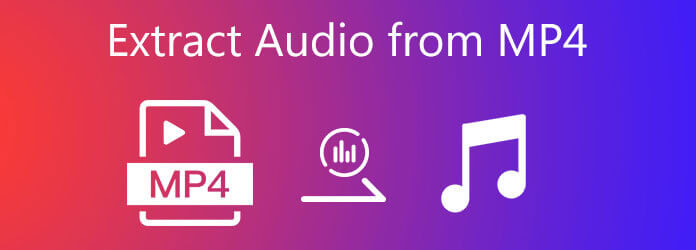
Aqui nesta postagem, gostamos de compartilhar 3 maneiras fáceis de ajudá-lo converter MP4 para áudio no Windows 10/8/7 PC, Mac e online grátis. Você pode escolher seu MP4 preferido para conversor de áudio para extrair áudio de MP4.
Em primeiro lugar, gostaríamos de mostrar a melhor maneira de extrair áudio MP3, AAC, M4A, WAV ou FLAC de MP4, mantendo a qualidade de som original. Você pode contar com o profissional Video Converter Ultimate para converter vídeo em áudio. É altamente compatível com todos os formatos de áudio e vídeo usados com frequência, incluindo MP4, MKV, AVI, FLV, MPEG, MOV, VOB, MP3, M4A, FLAC e muito mais. Mais importante ainda, ele tem a capacidade de converter qualquer vídeo em áudio sem perda de qualidade.
Para extrair áudio de MP4, você deve primeiro fazer o download gratuito e instalar este conversor em seu computador. É compatível com Windows PC e Mac. Certifique-se de baixar a versão correta.
Inicie este MP4 para conversor de áudio e clique Adicionar arquivos para importar seu (s) arquivo (s) MP4 para ele. Você tem permissão para lidar com dois ou mais vídeos ao mesmo tempo.

Clique na Converter tudo no lado direito e, em seguida, escolha um formato de áudio adequado, como MP3 como o formato de destino. Durante esta etapa, você pode clicar no Perfil personalizado ícone no lado direito do formato selecionado para ajustar o codificador de áudio, canal, taxa de quadros e taxa de bits.
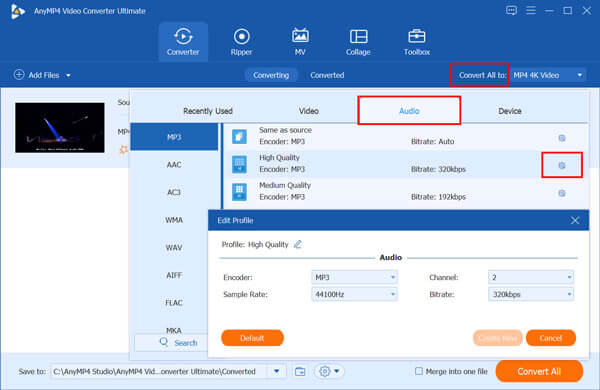
Clique Converter tudo botão para começar a extrair áudio de MP4. Quando a conversão for concluída, você será levado diretamente para a pasta de destino para verificar o arquivo de saída de áudio.
Depois disso, você pode reproduzir os arquivos de áudio convertidos com o seu MP3 jogador.
Quando você deseja extrair áudio de MP4, a ferramenta de conversão online também é uma boa escolha. Há um grande número de ferramentas de conversão de áudio e vídeo online oferecidas no mercado que podem ajudá-lo a converter MP4 em áudio com facilidade. Aqui pegamos o popular Conversor de Vídeo Online Grátis como um exemplo para mostrar como extrair áudio de MP4 online gratuitamente.
Vá para este MP4 online gratuito para site de conversor de áudio em seu navegador, como IE, Chrome, Safari ou Firefox. Clique no Lançamento Free Converter botão para instalar um iniciador de tamanho pequeno para a conversão.

Uma janela pop-up aparecerá na tela para você selecionar e carregar seu arquivo MP4. Após o carregamento, você pode ver alguns formatos de vídeo populares como MP4, MOV, MKV, AVI, FLV, etc. listados lá. Aqui você precisa clicar no em áudio ícone para exibir os formatos de áudio de que você precisa. Em seguida, você pode selecionar MP3, AAC, AC3, WMA, WAV, etc. como o formato de saída.
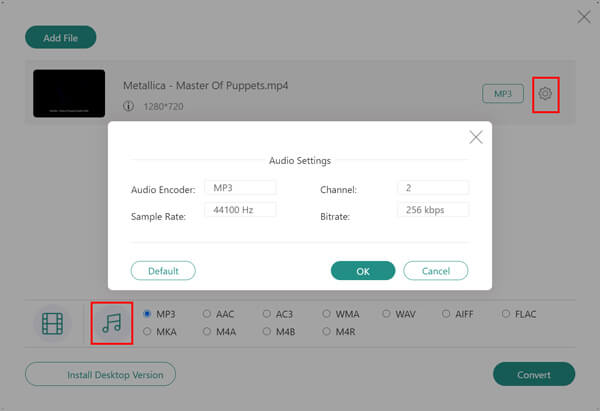
Antes da conversão final de MP4 para áudio, você pode clicar no Configurações ícone ao lado do formato de saída para definir as configurações de áudio como canal, taxa de amostragem e muito mais. Clique OK para salvar suas alterações. Depois disso, você pode clicar no Converter botão para extrair áudio de MP4.
Além de converter MP4 em áudio, este conversor de vídeo online gratuito também pode converter outro formato de vídeo e áudio para MP4.
VLC é um reprodutor multimídia com todos os recursos que também transporta o recurso de conversão de vídeo para áudio. Se você tiver VLC instalado em seu computador, pode confiar nele para extrair áudio de MP4.
Abra o VLC media player e clique em Mídia na barra de menu superior. Se você não possui o VLC, pode baixá-lo gratuitamente no site VideoLAN. Em seguida, escolha o Converter / Salvar recurso na lista suspensa.
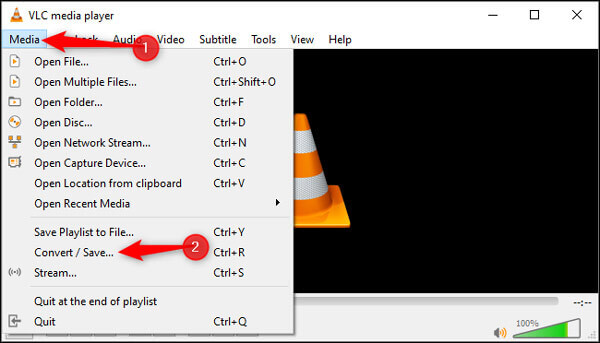
Agora você verá o Mídia aberta janela. Clique Adicionar para importar o (s) arquivo (s) MP4 que você deseja converter em um arquivo de áudio. Depois disso, clique no Converter / Salvar botão.
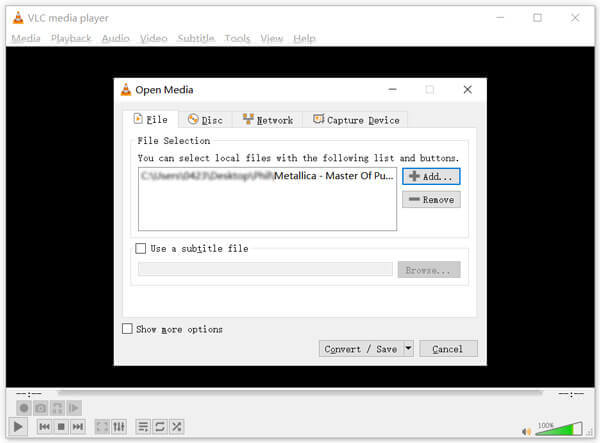
No novo Converter janela, marque a caixa à frente de Exibir a saída opção. Então clique Perfil e role para baixo para localizar o formato de áudio como MP3, FLAC ou CD. Como você pode ver, o VLC permite converter MP4 em CD de áudio. Escolha um formato de áudio adequado e clique em Procurar para selecionar uma pasta de arquivo de destino.
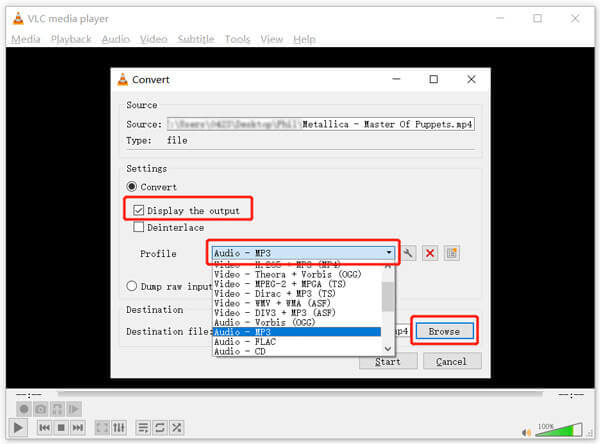
Observe que, depois de clicar em Procurar, é melhor excluir a extensão do arquivo MP4 do nome do arquivo de saída.
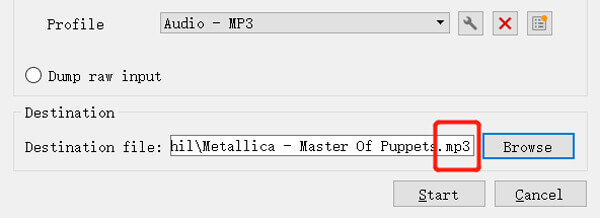
Depois de todas essas operações, você pode clicar no Início botão para converter MP4 em áudio. O arquivo de áudio convertido será reproduzido automaticamente no VLC, mesmo durante o processo de conversão. Não feche o VLC completamente se você ainda puder ver o Convertendo arquivo mensagem na parte superior da janela de jogo.
1. Como mesclar vídeo e áudio MP4?
Para combinar vídeo e áudio, você pode contar com o Fusão de vídeo online grátis. Ele tem a capacidade de mesclar vídeo e áudio MP4 com alta qualidade de imagem e som.
2. Como gravar vídeo MP4 em CD de áudio?
Como mencionado acima, você pode contar com o VLC para gravar MP4 em um CD de áudio. Além disso, você pode usar o iTunes no Mac ou o Windows Media Player no PC para gravar um CD de vídeo MP4.
3. Como extraio o áudio de um DVD?
Se você deseja copiar um DVD para um arquivo de áudio digital, você pode contar com algum ripador de DVD profissional ou ferramenta de conversão de DVD para áudio como a recomendada Video Converter Ultimate. É capaz de ripar DVD para arquivo de áudio ou vídeo sem perder qualidade.
Em muitas situações, você precisa converter seu vídeo em um arquivo de áudio. Depois de ler esta página, você pode aprender 3 maneiras úteis de extrair o áudio do MP4. Quando o seu requisito é apenas a trilha de áudio do vídeo, você pode confiar neles para realizar o trabalho facilmente.
Mais Leitura
Como converter MP4 para DVD Free With Ease
Você sabe como converter seus arquivos MP4 para que você possa apreciá-los em um disco DVD? Este tutorial ensinará como converter MP4 em DVD.
Como extrair áudio Blu-ray do disco Blu-ray com alta qualidade
Áudio Blu-ray - Como extrair os arquivos de áudio do disco Blu-ray
15 Melhor MP4 para conversores GIF para você
Quais são os melhores métodos para converter MP4 em GIF? Você pode obter mais detalhes sobre o 5 MP4 para aplicativos do conversor GIF e programas on-line 10.
Tutorial para executar o software livre e profissional do extrator audio do DVD
Como converter DVD em áudio? Como copiar DVD para arquivo de áudio FLAC no Mac ou PC? Este artigo lista os 2 melhores conversores de DVD para áudio e mostra como extrair áudios de DVDs.